
זו לא הפעם הראשונה שאנחנו מדברים על שגיאות מוזרות המתרחשות עם Geforce Experience. בהזדמנות זו נעסוק במיוחד ב שגיאת ניסיון ב- Geforce 0x0003. אם הבעיה הקטנה הזו הופיעה, עליך לדעת שהגעת למקום הנכון לטפל בה. אנו נותנים לך את כל הפתרונות האפשריים או היעילים ביותר למשך מאמר זה. אתה לא צריך לדאוג למחשב האישי שלך או משהו כזה, אפשר לפתור הכל במהירות.
למקרה שאתה לא מתעניין בנושא Nvidia Geforce Experience הוא uלא מנהלי ההתקן הנפוצים ביותר של Nvidia עבור Windows 10. למעשה, אם אתה משחק משחקי וידאו, זה כנראה נשמע לך מוכר מכיוון שתשתמש בו במחשב האישי שלך ותראה אותו מאוד. הוא אחד החשובים ביותר למטרה זו אם אתה משתמש בכרטיס מסך Nnvidia. ככלל, הם הנפוצים ביותר בשוק והמשמשים ביותר כמעט בכל מחשב שאתה קונה כמעט בכל חנות.

מה שקורה כאן עם חוויית Nvidia Geforce הוא שכמו כמעט תמיד - עדכון חדש של Windows 10 נכשל בנו. מקרים רבים של שגיאות דווחו על ידי משתמשי Windows ו- Nvidia Experience. למעשה, ליתר דיוק, זו תהיה שגיאת ניסיון 0x0003 של Geforce, כלומר לציין עוד את 0x0003. בעת הפעלה מחדש של המחשב משתמשים רבים רואים קוד שגיאה זה אך זה משהו שקרה מאז Windows 7 ויש לנו פתרונות לזה.
מה אנו יודעים על חוויית Nvidia Geforce?
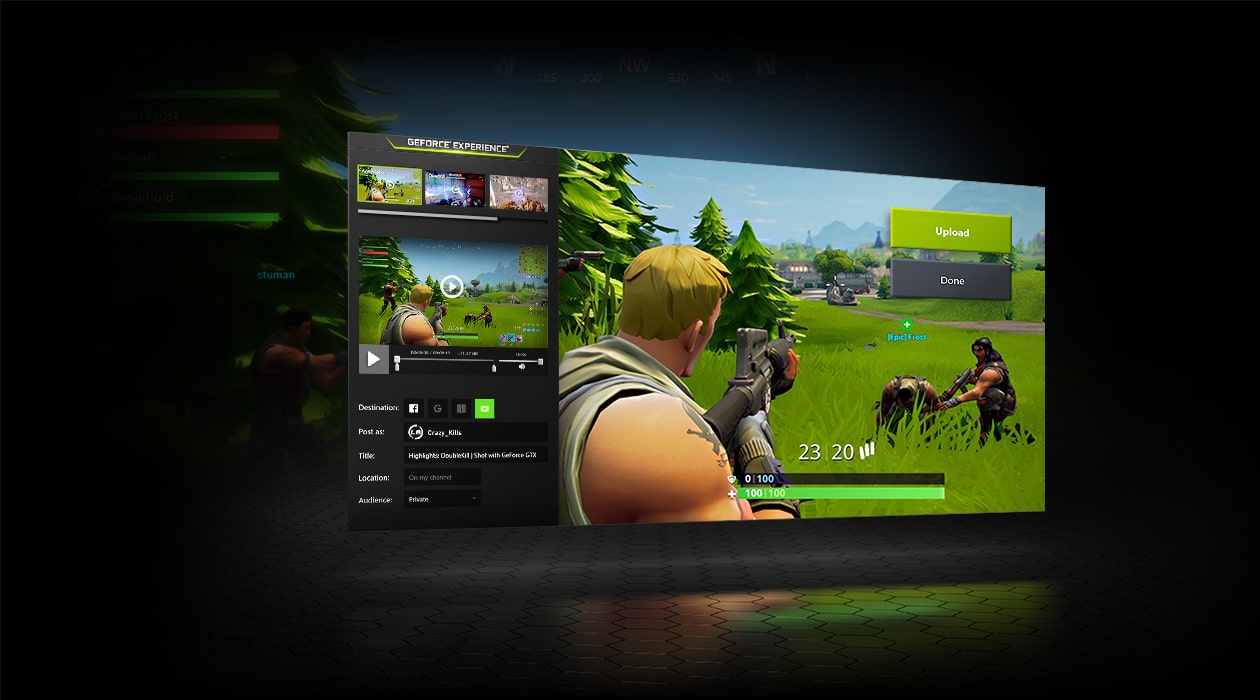
חוויית Nvidia Geforce היא בעצם אפליקציה או תוכנת שולחן עבודה למחשב האישי שלנו שתוכננה ויוצרת אך ורק אך ורק כדי להציע למשתמשים בכרטיסי Nvidia (בעיקר) ביצועים טובים יותר בעת משחק משחקי וידאו עדכניים, אחד התובעניים ביותר. מה שהוא בעצם עושה הוא ליצור הגדרות טובות המותאמות למחשב האישי שלך ולמנהלי ההתקן החדשים של Nvidia Geforce.
אל תדאג מכיוון שמנהלי ההתקן של Nvidia Geforce לכרטיסי המסך שלה הם גמישים יותר אבל כן, אם אתה משתמש ב- Windows Server - שזה כבר נדיר, אבל אפשר לתת - תצטרך התקן אותם בעצמך בכדי שתוכל להשתמש במנהל ההתקן של Nvidia Shield במחשב האישי שלך. אחרת אתה לא צריך לדאוג מכלום.
מדוע מופיעה שגיאת קוד Geforce Experience 0x0003?
דיווחו על לא מעט באגים עם קוד Nvidia Geforce Experience הזה ולכן יש לנו סיבה טובה להאמין שהבאג נובע כל אחת מהסיבות הבאות:
- שירותי Nvidia Geforce אינם פועלים בשלב זה
- חלק מהנהגים או מנהלי ההתקן של Nvidia פגומים או שאינם פועלים
- יש לך בעיה במתאם הרשת
- עדכון Windows פגום או מותקן בצורה לא נכונה
עכשיו אנחנו הולכים לנסות לתת לך פתרונות לכל זה ובעיקרון כל אחת מהפסקאות הבאות אמורה לפתור את הבעיה שלך עם שגיאת Geforce Experience 0x0003 ללא שום בעיה. אל תדאג. אנו הולכים לשם עם הפתרונות השונים לשגיאה:
פתרון 1: תן ל- Nvidia Geforce יותר הרשאה לקיים אינטראקציה עם שולחן העבודה
כדי שנוכל לעשות זאת נצטרך להתחיל בפתיחת חלון ההרצה, כלומר, הקש על מקשי Windows + R והקלד את אותו חלון services.msc ולאחר מכן הקש על מקש Enter במקלדת כדי לפתוח את השירותים. לאחר שתבצע את השלבים האלה יהיה עליך לרדת ולמצוא את 'מיכל הטלמטריה של Nvidia' ולחץ על הכפתור הימני כדי להזין את המאפיינים שלו.
עכשיו ברגע שאתה בנכסים תצטרך לבחור בכרטיסיית הכניסה ואז אפשר לשירות ליצור אינטראקציה עם שולחן העבודה, השאר אותו מופעל. אם אתה רואה את זה מושבת, הפעל אותו לעבודה. יהיה עליך לחזור על שלב זה עם השירותים הבאים שתראה ברשימה ולאחר סיום הפעלה מחדש ובדוק אם שגיאת חוויית ה- geforce 0x0003 הפסיקה להופיע.
- שירות תצוגה של Nvidia
- מיכל מערכת מקומי של Nvidia
- מיכל שירות רשת Nvidia
פתרון 2: התקן מחדש את Nvidia Geforce

אני יכול לשכור לך ישירות יותר על העובדה התקן מחדש לחלוטין את Nvidia Geforce. לכן, לאחר שתתקין אותו מחדש ויש לך את כל מנהלי ההתקן של Nvidia מאפס, יהיה עליך להפעיל מחדש את המחשב ולבדוק אם השגיאה המפורסמת שיש לנו כאן בכתיבה וקריאה של מאמר זה נפתרת ומשאירה אותנו לבד עכשיו.
על מנת לעשות זאת עליך הסר קודם את כל מנהלי ההתקן של Nvidia. כדי לעשות זאת במהירות, עליך לבצע את השלבים הבאים:
חזור לחלון ההפעלה עם Windows + R והקלד appwiz.cpl והקש Enter במקלדת. כעת התוכניות והתכונות ייפתחו עבורך. יהיה עליך למצוא את תוכנית Nvidia ולעשות זאת קליק ימני הסר התקנה. לאחר שתבצע את השלבים הבאים, הפעל מחדש את המחשב שלך והורד את כל מנהלי ההתקן של Nvidia עבור Windows 10. ודא שזו תמיד הגרסה העדכנית ביותר.
פתרון 3: אפס את מתאם הרשת
נכון שזו הטעות והפתרון שדווחו עליו הכי פחות אבל יכול להיות שזה המקרה שלך ולא מזיק לנסות את זה. כדי לאפס את מתאם הרשת עליכם לבצע את הצעדים הבאים:
כדי להתחיל עלינו לחזור לחלון ההפעלה פעם נוספת עם Windows + R. כעת הקלד cmd ולחץ על Control + shift + Enter כדי לפתוח את שורת הפקודה של מנהל המערכת. יהיה עליך להזין את הפקודה שם netsh winsock לאפס ולחץ על מקש Enter. לאחר שתעשה זאת תוכל להמשיך להפעיל מחדש את המחשב ולראות אם השגיאה תוקנה או לא.
פתרון 4: הורד את מנהלי ההתקנים הגרפיים החדשים ביותר

אם הגעת עד כאן ושום דבר לא עבד, זה כבר קצת נואש אבל זה יכול לעבוד. אל תוותר. האפשרות והפתרון האחרון שלנו הוא להוריד ולהתקין מחדש את הגירסה העדכנית ביותר של מנהלי ההתקן הגרפיים עבור Nvidia Geforce Experience עבור Windows 10. היכנס לאתר הרשמי שלה והורד את כל רשימת מנהלי ההתקנים התואמים למערכת ולמחשב האישי שלך. לאחר שהתקנת אותם, הפעל מחדש שוב ובדוק אם הוא תוקן.
אנו מקווים שמאמר זה היה מועיל והצלחת לפתור את שגיאת הניסיון 0x0003 של Geforce. נתראה במאמר הבא כדי לעזור לך וליידע אותך. כל דבר שתוכל להשאיר לנו את הבעיה או הדעה שלך בתיבת ההערות.